day 54 linux 常用指令入门
Linux文件系统结构
Linux目录结构的组织形式和Windows有很大的不同。首先Linux没有“盘(C盘、D盘、E盘)”的概念。已经建立文件系统的硬盘分区被挂载到某一个目录下,用户通过操作目录来实现磁盘读写。
Linux不像Windows那样的系统目录,Linux使用正斜杠"/"而不是反斜杠"\"来标识目录。
Windows目录:

Linux目录:

Linux首先是建立一个根"/"文件系统,所有的目录也都是由根目录衍生出来。
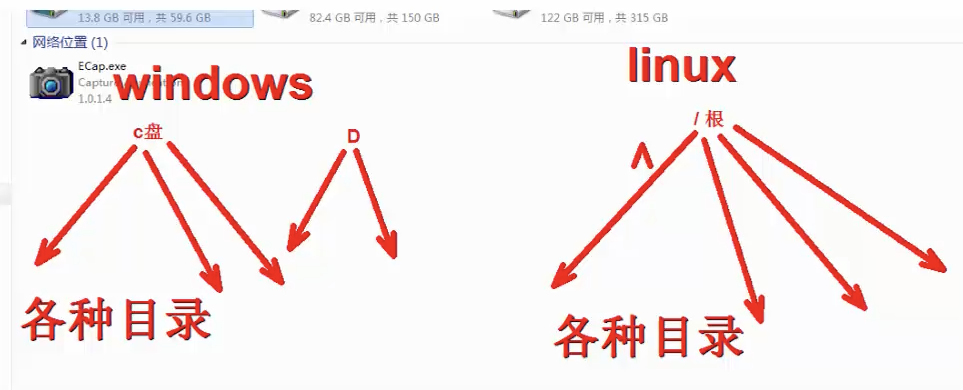
登录系统后,在当前命令窗口输入命令:
ls /
查看结果如下图:

在Linux底下,所有的文件与目录都是由根目录开始,是目录与文件的源头,然后一个个的分支下来,如同树枝状,因此称为这种目录配置为:目录树。
目录树的特点是什么呢?
- 目录树的起始点是根目录(/,root);
- 每一个目录不止能使用本地的文件系统,也可以使用网络上的文件系统,可以利用NFS服务器挂载特定目录。
- 每一个文件在此目录树中的文件名,包含完整路径都是独一无二的。
目录树架构示意图

以下是对这些目录的解释:
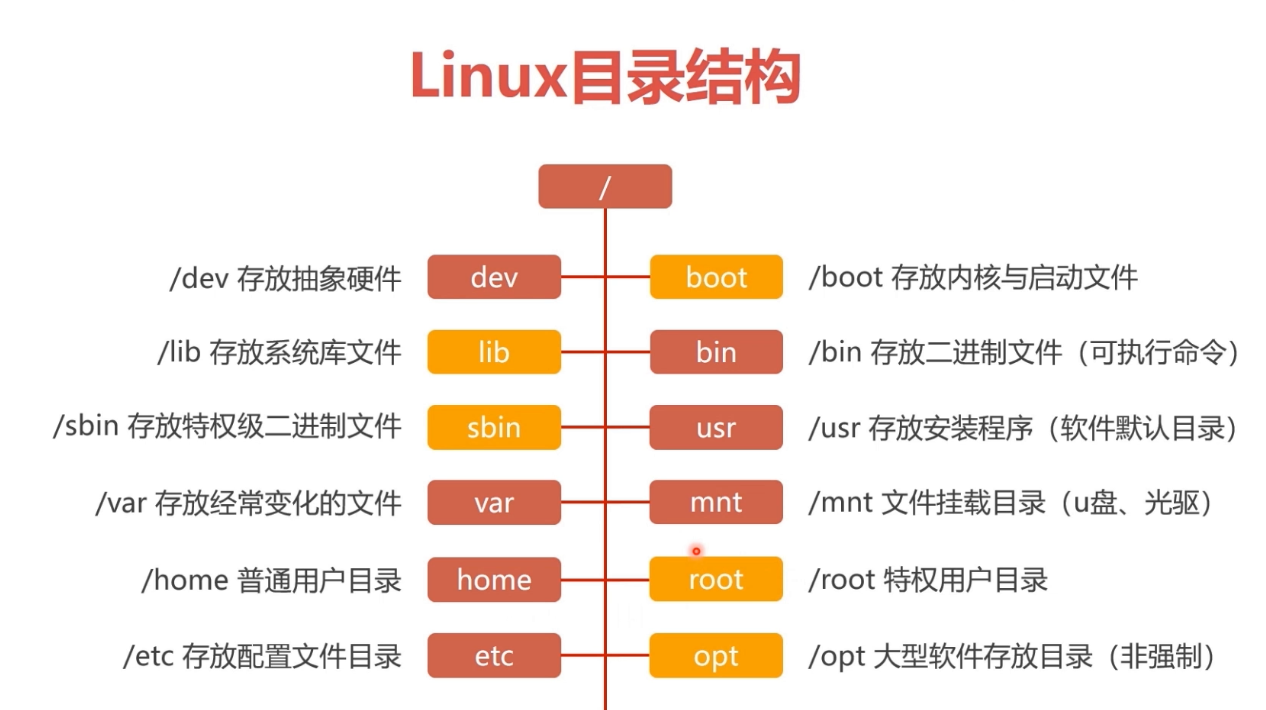
/bin:
bin是Binary的缩写, 这个目录存放着最经常使用的命令。/boot:
这里存放的是启动Linux时使用的一些核心文件,包括一些连接文件以及镜像文件。/dev :
dev是Device(设备)的缩写, 该目录下存放的是Linux的外部设备,在Linux中访问设备的方式和访问文件的方式是相同的。/etc:
这个目录用来存放所有的系统管理所需要的配置文件和子目录。/home:
用户的主目录,在Linux中,每个用户都有一个自己的目录,一般该目录名是以用户的账号命名的。/lib:
这个目录里存放着系统最基本的动态连接共享库,其作用类似于Windows里的DLL文件。几乎所有的应用程序都需要用到这些共享库。/lost+found:
这个目录一般情况下是空的,当系统非法关机后,这里就存放了一些文件。/media:
linux系统会自动识别一些设备,例如U盘、光驱等等,当识别后,linux会把识别的设备挂载到这个目录下。/mnt:
系统提供该目录是为了让用户临时挂载别的文件系统的,我们可以将光驱挂载在/mnt/上,然后进入该目录就可以查看光驱里的内容了。/opt:
这是给主机额外安装软件所摆放的目录。比如你安装一个ORACLE数据库则就可以放到这个目录下。默认是空的。/proc:
这个目录是一个虚拟的目录,它是系统内存的映射,我们可以通过直接访问这个目录来获取系统信息。
这个目录的内容不在硬盘上而是在内存里,我们也可以直接修改里面的某些文件,比如可以通过下面的命令来屏蔽主机的ping命令,使别人无法ping你的机器:echo 1 > /proc/sys/net/ipv4/icmp_echo_ignore_all
/root:
该目录为系统管理员,也称作超级权限者的用户主目录。/sbin:
s就是Super User的意思,这里存放的是系统管理员使用的系统管理程序。/selinux:
这个目录是Redhat/CentOS所特有的目录,Selinux是一个安全机制,类似于windows的防火墙,但是这套机制比较复杂,这个目录就是存放selinux相关的文件的。/srv:
该目录存放一些服务启动之后需要提取的数据。/sys:
这是linux2.6内核的一个很大的变化。该目录下安装了2.6内核中新出现的一个文件系统 sysfs 。
sysfs文件系统集成了下面3种文件系统的信息:针对进程信息的proc文件系统、针对设备的devfs文件系统以及针对伪终端的devpts文件系统。该文件系统是内核设备树的一个直观反映。
当一个内核对象被创建的时候,对应的文件和目录也在内核对象子系统中被创建。
/tmp:
这个目录是用来存放一些临时文件的。/usr:
这是一个非常重要的目录,用户的很多应用程序和文件都放在这个目录下,类似于windows下的program files目录。/usr/bin:
系统用户使用的应用程序。/usr/sbin:
超级用户使用的比较高级的管理程序和系统守护程序。/usr/src:内核源代码默认的放置目录。
/var:
这个目录中存放着在不断扩充着的东西,我们习惯将那些经常被修改的目录放在这个目录下。包括各种日志文件。
在linux系统中,有几个目录是比较重要的,平时需要注意不要误删除或者随意更改内部文件。
/etc: 上边也提到了,这个是系统中的配置文件,如果你更改了该目录下的某个文件可能会导致系统不能启动。
/bin, /sbin, /usr/bin, /usr/sbin: 这是系统预设的执行文件的放置目录,比如 ls 就是在/bin/ls 目录下的。
值得提出的是,/bin, /usr/bin 是给系统用户使用的指令(除root外的通用户),而/sbin, /usr/sbin 则是给root使用的指令。
/var: 这是一个非常重要的目录,系统上跑了很多程序,那么每个程序都会有相应的日志产生,而这些日志就被记录到这个目录下,具体在/var/log 目录下,另外mail的预设放置也是在这里。
目录的相关操作
我们知道切换目录的指令是cd,那么首先得知道如何切换目录,这个得用心记呀!
. 当前目录
.. 上一层目录
- 前一个工作目录
~ 当前【用户】所在的家目录
需要注意的是,在所有目录底下都存在两个目录,分别是【.】和【..】,分别代表当前目录,上层目录!那么如何证明它的存在呢?
命令: ls -la /
查看命令解释:man ls (Linux下的帮助指令)
结论:ls - list directory contens (列出目录内容)
ls -la / 以竖状格式化显示列出/目录所有内容
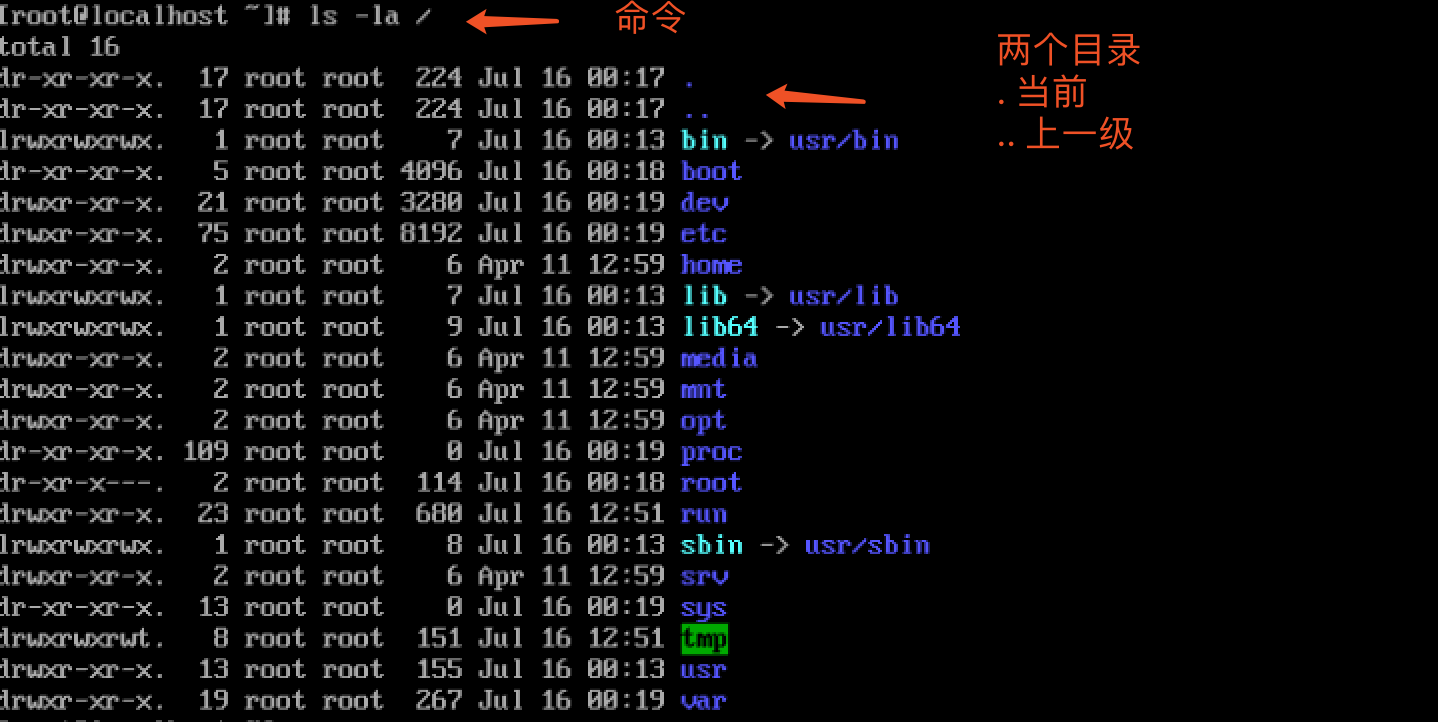
接下来看一下常用的目录处理指令:
cd : (change directory,更改目录)
pwd:(显示当前目录)
mkdir:(建立一个新目录)
rmdir:(删除一个空目录)
cd命令,变换目录
cd是change directory的缩写,这是用来变换工作目录的命令,注意命令和目录之间有一个空格。
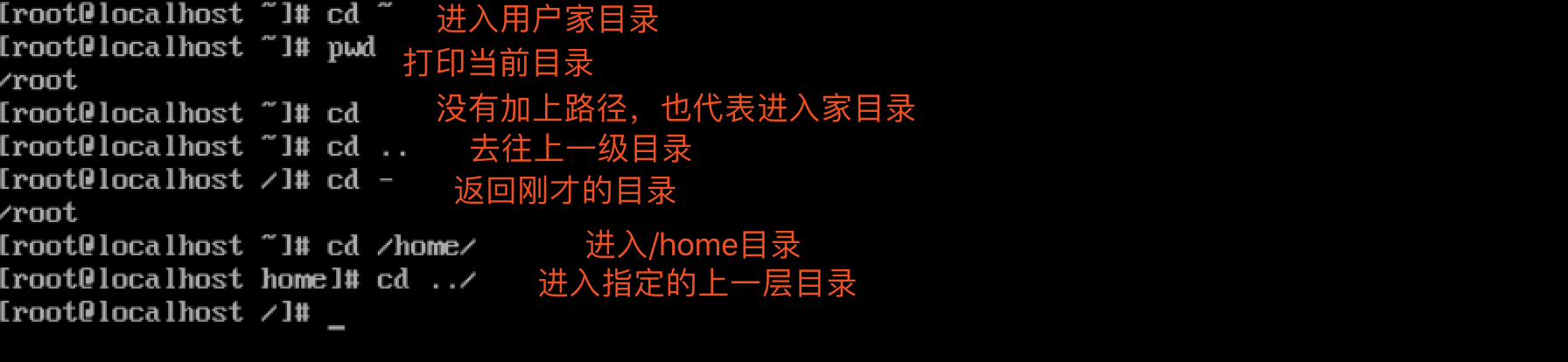
mkdir,建立新目录
mkdir是make directory的缩写,用来建立新目录,在默认情况下,目录得一级一级的建立。
例如我要建立/home/oldboy/python目录,我就必须有/home,然后/home/oldboy,最后/home/oldboy/python,如果没有/home/oldboy,则不能建立python目录!
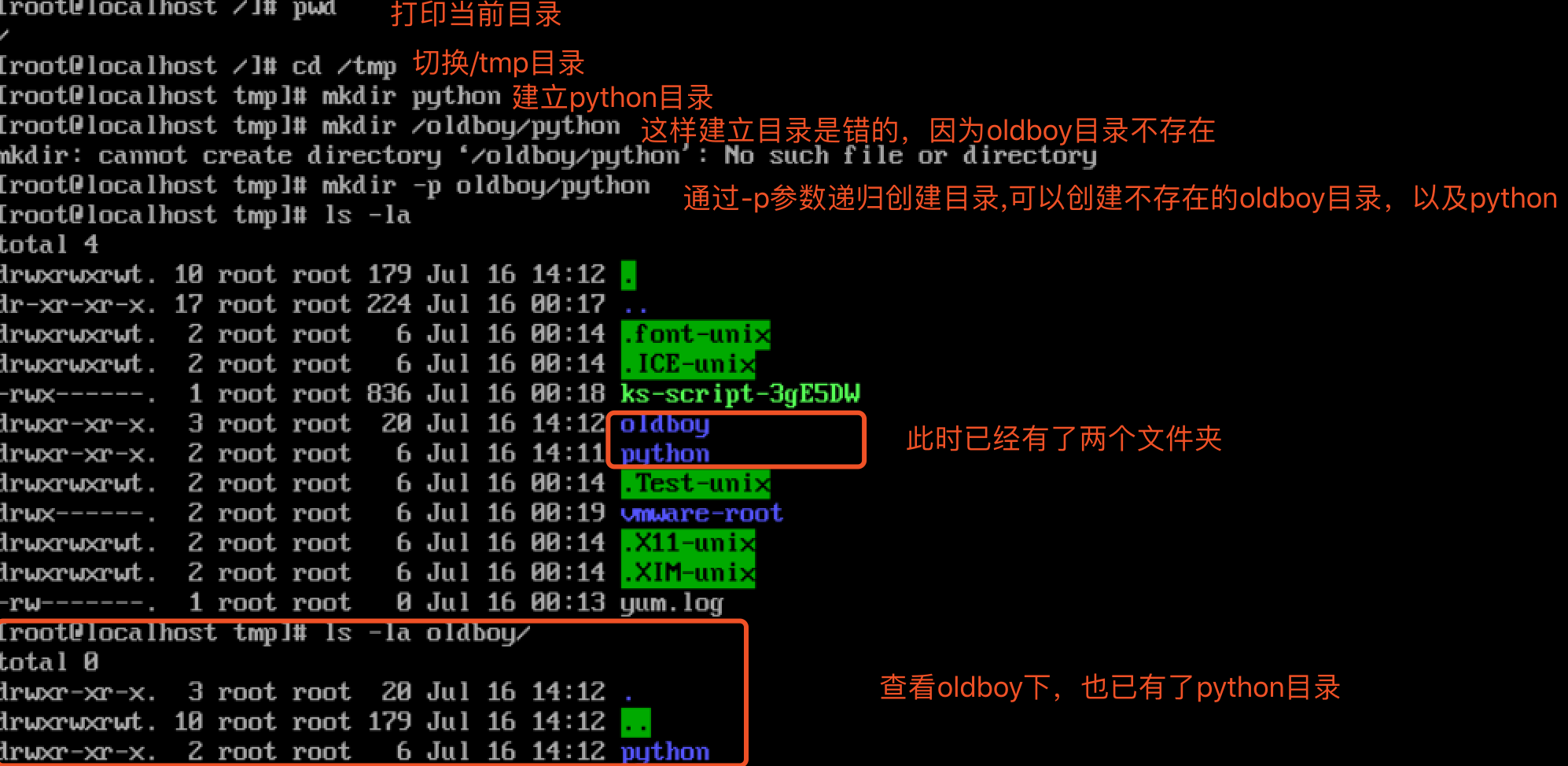
可见高效的创建目录用上-p参数,可以直接执行命令【mkdir -p /home/oldboy/python】,系统会自动添加上/home,/home/oldboy,/home/oldboy/python依次建立目录,是不是很方便,^ ^
rmdir,删除空目录
当我想删除一个空目录时,就用rmdir吧,例如我想删除刚才建立的oldboy目录,以及/tmp/oldboy/python,那么可以使用【rmdir oldboy】,但是注意rmdir只能删除空目录。

删除命令可以正确使用【rm -rf】
Linux的路径PATH
同学们应该都会配置windows下的环境变量(PATH),都知道系统会按照PATH的设定,去每个PATH定义的目录下搜索可执行文件。
那么如何查看Linux下的PATH环境变量呢?
执行命令:
echo $PATH
echo命令是有打印的意思
$符号后面跟上PATH,表示输出PATH的变量

PATH(一定是大写的)这个变量是由一堆目录组成,分隔符是":"号,而不同于windows的";"号。
绝对路径与相对路径
Linux中非常重要的概念--路径,路径用来定位如何找到某个文件。
先讲个例子,到底什么是相对路径,绝对路径
比如一个老外,要来老男孩教育学习python,但是他找不到地点,因此向你问路,你可以告诉他:
1.先坐飞机来广东深圳,从深圳宝安机场坐地铁到大学城地铁站,然后走路500米到创意园,上四楼,找到老男孩深圳校区,结束寻路。
2. 老男孩深圳校区就在创意园C栋408办公室,平山村旁边
Linux下特别注意文件名/路径的写法,可以将所谓的路径(path)定义为绝对路径(absolute)和相对路径(relative)。这两种文件名/路径的写法依据是这样的:
- 绝对路径:由根目录(/)为开始写起的文件名或者目录名称,如/home/oldboy/test.py;
- 相对路径:相对于目前路径的文件名写法。例如./home/oldboy/exam.py或../../home/oldboy/exam.py,简单来说只要开头不是/,就是属于相对路径
因此你必须了解,相对路径是:以你当前所在路径的相对路径来表示的。

例如你现在在/home 这个目录下,如要进入/var/log这个路径,如何写呢?
- cd /var/log (绝对路径)
- cd ../var/log(相对路径)
结果如图:
因为你在/home底下,因此你要回到上一层(../)之后,才能继续前往/var,特别注意:
- . :代表当前的目录,也可以用./ 来表示
- .. :代表上一层的目录,也可以用../来表示

分割线----

这个.与..目录概念非常重要,平时经常会看到cd ..或者python ../home/oldboy/exam.py 就是代表进入上一层与执行相对路径的python代码!
1.linux是以 / 开始的树状目录结构,tree查看
2.常用文件目录操作命令是ls,cd,mkdir,rmdir
3.Linux的PATH查看是 echo $PATH,可以修改/etc/profile文件永久生效,以冒号分割
4.绝对路径,相对路径的查看
5.文件权限chmod chgrp chown
Linux的文件系统
用户在硬件存储设备中执行的文件建立,写入,读取,修改,转存与控制等操作都是依赖文件系统完成的。文件系统的作用是合理规划硬盘,保证用户正常使用。
Linux系统支持数十种文件系统,常见文件系统如下。
- Ext3 是一款日志文件系统,能够在系统异常宕机时避免文件系统资料丢失,并能 自动修复数据的不一致与错误。
- Ext4 Ext3 的改进版本,作为 RHEL 6 系统中的默认文件管理系统,它支持的存储容 量高达 1EB(1EB=1,073,741,824GB),且能够有无限多的子目录。另外,Ext4 文件系统能够批量分配 block 块,从而极大地提高了读写效率。
- XFS 是一种高性能的日志文件系统,而且是 RHEL 7 中默认的文件管理系统,它的优势在发生意外宕机后尤其明显,即可以快速地恢复可能被破坏的文件,而且强大的 日志功能只用花费极低的计算和存储性能。并且它最大可支持的存储容量为 18EB, 这几乎满足了所有需求。
/etc/fstab是用来存放文件系统的静态信息的文件
cat /etc/fstab #检查linux的文件系统
练习
所有的 Unix Like 系统都会内建 vi 文书编辑器,其他的文书编辑器则不一定会存在。
但是目前我们使用比较多的是 vim 编辑器。
vim 具有程序编辑的能力,可以主动的以字体颜色辨别语法的正确性,方便程序设计。
什么是 vim?
Vim是从 vi 发展出来的一个文本编辑器。代码补完、编译及错误跳转等方便编程的功能特别丰富,在程序员中被广泛使用。
简单的来说, vi 是老式的字处理器,不过功能已经很齐全了,但是还是有可以进步的地方。 vim 则可以说是程序开发者的一项很好用的工具。
vi/vim 的使用
基本上 vi/vim 共分为三种模式,分别是命令模式(Command mode),输入模式(Insert mode)和底线命令模式(Last line mode)。 这三种模式的作用分别是:
命令模式:
用户刚刚启动 vi/vim,便进入了命令模式。
此状态下敲击键盘动作会被Vim识别为命令,而非输入字符。比如我们此时按下i,并不会输入一个字符,i被当作了一个命令
移动光标


w(e) 移动光标到下一个单词
b 移动到光标上一个单词 数字0 移动到本行开头
$ 移动光标到本行结尾 H 移动光标到屏幕首行
M 移动到光标到屏幕的中间一行
L 移动光标到屏幕的尾行
gg 移动光标到文档的首行
G 移动光标到文档尾行 ctrl + f 下一页
ctrl + b 上一页 `. 移动光标到上一次的修改行


查找


/tiger 在整篇文档中搜索tiger字符串,向下查找
?tiger 在整篇文档中搜索tiger字符串,向上查找 * 查找整个文档,匹配光标所在的所有单词,按下n查找下一处,N上一处
# 查找整个文档,匹配光标所在的所有单词,按下n查找下一处,N上一处 gd 找到光标所在单词匹配的单词,并停留在非注释的第一个匹配上 % 找到括号的另一半!!


复制,删除,粘贴


yy 拷贝光标所在行
dd 删除光标所在行
D 删除当前光标到行尾的内容
dG 删除当前行到文档尾部的内容
p 粘贴yy所复制的内容
x 删除光标所在的字符
u 撤销上一步的操作


数字与命令
3yy 拷贝光标所在的3行
5dd 删除光标所在5行
输入模式
在命令模式下按下字母i
即可进入输入模式,可以编写代码啦。。。
底线命令模式
在命令模式下输入冒号(英文的:),就进入了底线命令模式,在底线命令模式下可以输入单个或多个字符的命令,常用命令有:


:q! 强制退出
:wq! 强制写入退出
:set nu 显示行号
:数字 调到数字那行 随时按下esc可以退出底线命令模式


vim工作模式

vim按键
移动光标


移动光标的方法
h 或 向左箭头键(←) 光标向左移动一个字符
j 或 向下箭头键(↓) 光标向下移动一个字符
k 或 向上箭头键(↑) 光标向上移动一个字符
l 或 向右箭头键(→) 光标向右移动一个字符 向下移动5行 5j
向右移动10字符 10l n(space) 按下数字n,例如10,然后按下空格,光标会向右移动10个字符


底线命令
:! command 暂时离开vim指令模式,执行command的结果
例如 :!ip a 临时看一下ip信息,然后可以回到vim :set nu 显示vim行号
:set nonu 取消行号
最新文章
- oracle 函数调用
- Android LruCache(Picasso内存缓存)
- 一篇很好介绍stringBuffer和StringBuilder的区别--来自百度
- sql server远程访问Oracle数据库
- Sharepoint 2013 安装部署系列篇 第二篇 -- SQL集群安装
- iOS Mac系统下Ruby环境安装
- ORACLE:profile的管理
- HTML禁止使用右键
- swift 2中关键字和解释整理
- FZU 1062 洗牌问题
- 《响应式Web设计—HTML5和CSS3实战》 学习记录
- 1031: [JSOI2007]字符加密Cipher
- 【Java基础】【11Eclipse使用&Object类型】
- 登录注册页面html模版
- iOS开发笔记(Swift)-针对Swift调用PPiFlatSegmentedControl项目的一些修改
- jsp/servlet页面跳转丢失样式问题
- Kubernetes应用管理
- L1-035 情人节
- fortran write格式
- Go - 开始